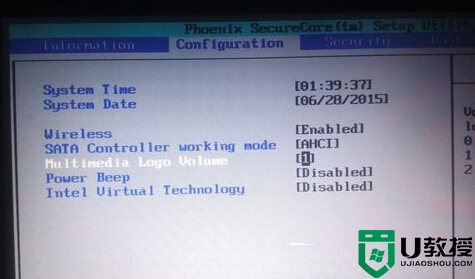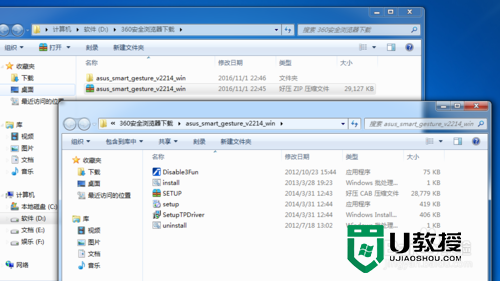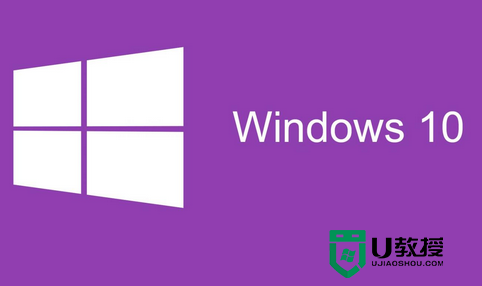Win10笔记本电脑开机声音的关闭方法
时间:2023-11-21作者:bianji
在Win10笔记本电脑中,用户特别不喜欢开机的时候有声音,所以想知道有什么方法才能关掉电脑的开机启动声音?接下来小编给大家介绍两种简单的关闭方法,帮助大家轻松快速地关闭Win10笔记本电脑的开机声音,关闭后用户再次打开笔记本电脑就不会有开机启动声音发出了。
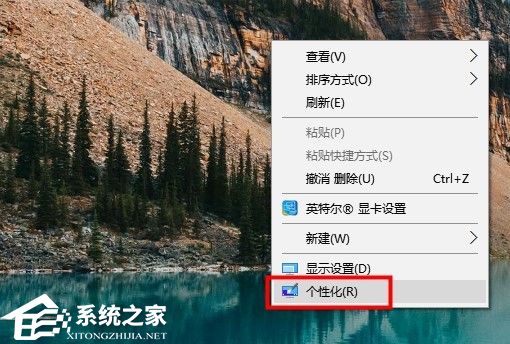
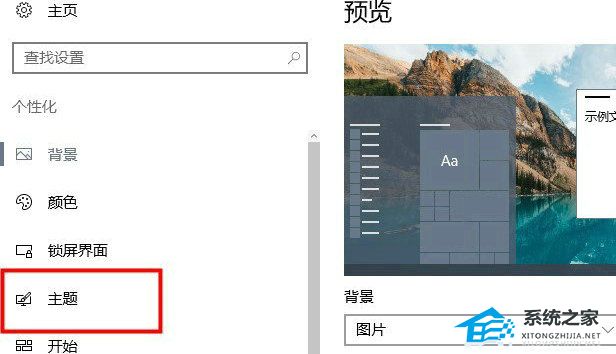
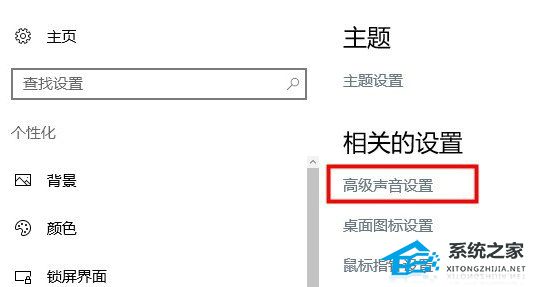
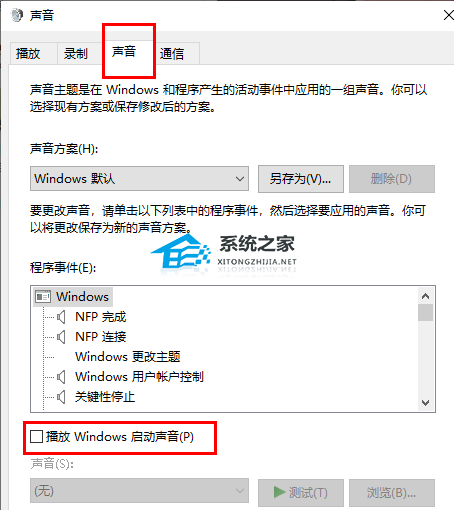
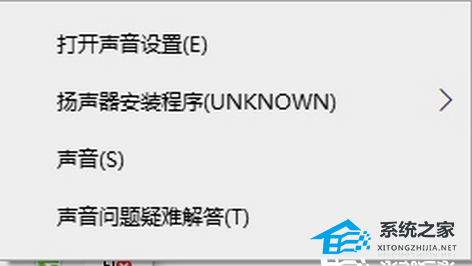
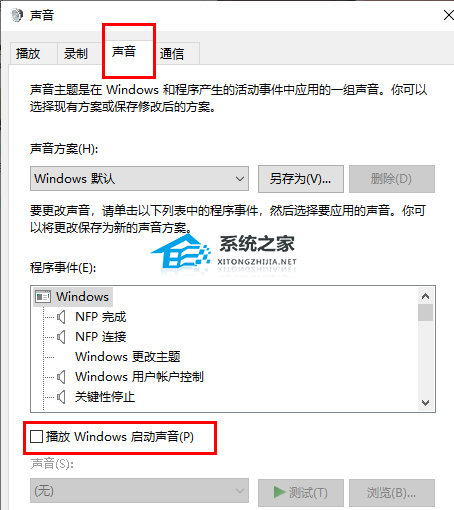
Win10笔记本电脑开机声音的关闭方法:
方法一:
1. 在桌面空白处右击,在显示菜单中选择【个性化】。
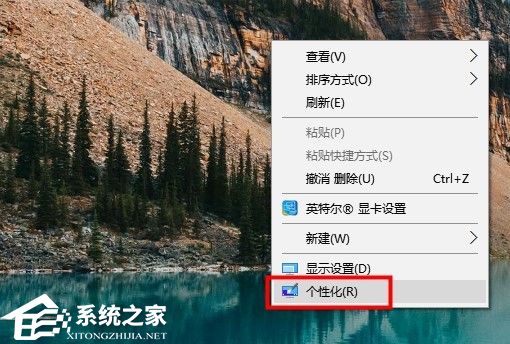
2. 在打开的【个性化】界面中,点击【主题】选项卡。
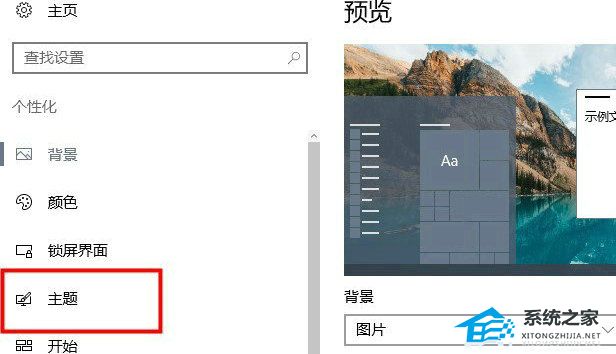
3. 找到【相关的设置】下面的【高级声音设置】,并点击打开。
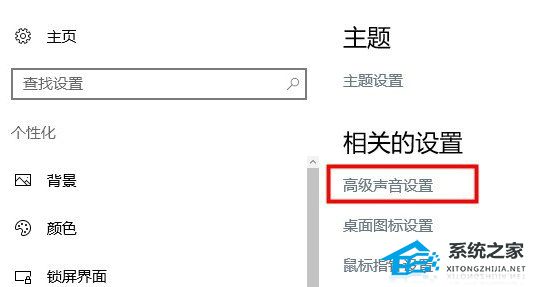
4. 去掉右下角的【播放windows启动声音】选项的勾选,确定保存即可。
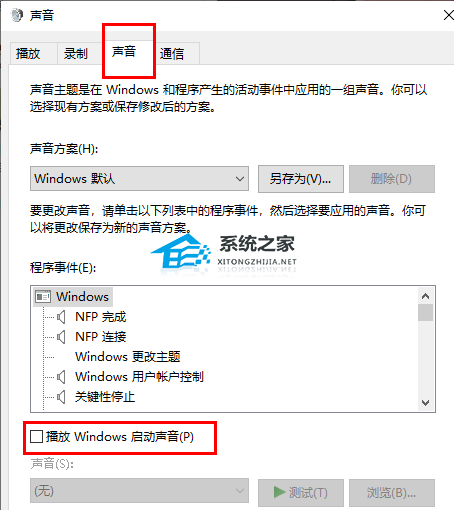
方法二:
1. 在任务栏的右下角找到声音图标,右键点击声音图标,选择打开声音窗口。
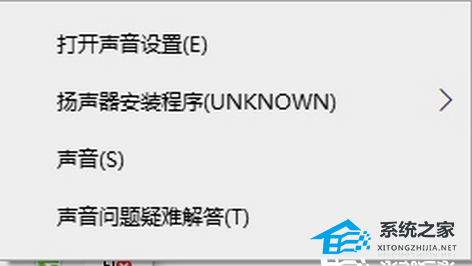
2. 点击声音选项,接着找到【播放Windows启动声音】选项,去掉该选项的勾选即可。
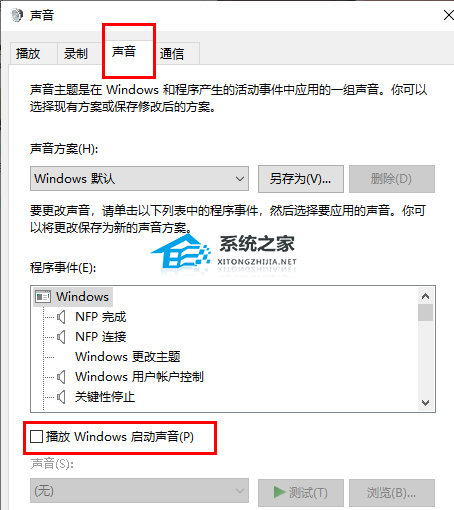
以上就是系统之家小编为你带来的关于“Win10笔记本电脑开机声音的关闭方法”的全部内容了,希望可以解决你的问题,感谢您的阅读,更多精彩内容请关注系统之家官网。